በኮምፒተርዎ ላይ የዊንዶውስ ስርዓቱን እንደገና ማስጀመር ያለብዎት ጊዜዎች አሉ ፣ ለምሳሌ በቫይረስ ጥቃት ፣ በተበላሸ ዝመና ፋይል ወይም በአሁኑ ጊዜ በዝግታ እየሠራ ወይም በትክክል የማይከፈት ኮምፒተር። የኮምፒተርዎን ስርዓት መደበኛ ለማድረግ የሚሞክሩባቸው ብዙ መንገዶች አሉ። ጠቃሚ ምክሮችን ለማግኘት ከዚህ በታች ያለውን መመሪያ ይከተሉ።
ደረጃ
ዘዴ 1 ከ 4 - ቫይረስን ለመዋጋት በአስተማማኝ ሁኔታ ውስጥ ማስነሳት
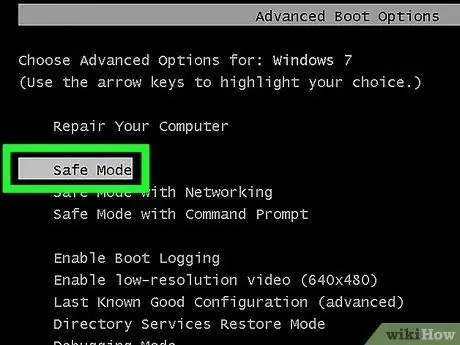
ደረጃ 1. ደህንነቱ የተጠበቀ ሁነታን ይጠቀሙ።
የተበላሸ ኮምፒተርን መጠገን ለመጀመር ደህንነቱ የተጠበቀ ሁኔታ በጣም ጥሩው ሁኔታ ነው። ስለ ብልሹ ኮምፒዩተር መንስኤ ጥርጣሬ ካለዎት ይህ ሁኔታ ብዙ የቫይረስ ዓይነቶችን ለመዋጋት እንዲሁም እንደ የምርመራ መሣሪያ ሆኖ ሊያገለግል ይችላል። ኮምፒተርዎ በአስተማማኝ ሁናቴ ውስጥ ከጀመረ እና ከሠራ ፣ ችግሩ በሌላ ፕሮግራም ፣ ድራይቭ (ሾፌር) ወይም ፋይል ላይ ነው ፣ ኮምፒዩተሩ አይደለም።
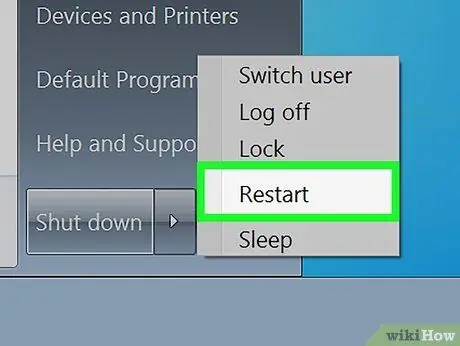
ደረጃ 2. ኮምፒተርን በአስተማማኝ ሁኔታ እንደገና ያስጀምሩ።
ተደራሽ ከሆነ ከመዘጋቱ ምናሌ ውስጥ ደህንነቱ የተጠበቀ ሁነታን ይምረጡ።
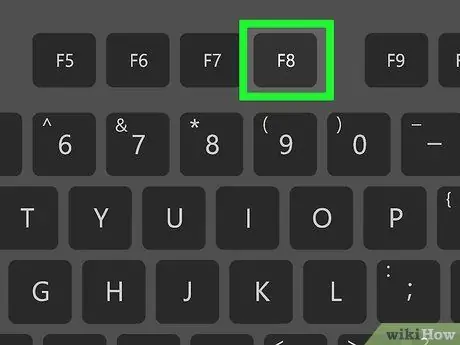
ደረጃ 3. F8 ን ይጫኑ።
የመዝጊያ ምናሌው ተደራሽ ካልሆነ ኮምፒተርዎን እንደገና ማስጀመር እና ዊንዶውስ በሚጫንበት ጊዜ F8 ን ያለማቋረጥ መጫን ይችላሉ። ይህ ዘዴ ወደ ቡት ምናሌ መዳረሻ እንዲሰጥዎት ነው።
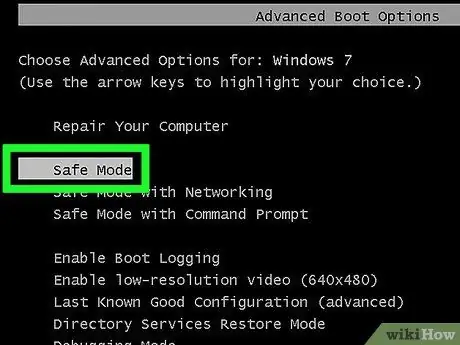
ደረጃ 4. ደህንነቱ የተጠበቀ ሁነታን ይምረጡ እና አስገባን ይጫኑ።
ደህንነቱ የተጠበቀ ሁናቴ አማራጮችን ለመድረስ የታች ቀስት ቁልፍን ይጫኑ እና አስገባን ይጫኑ።
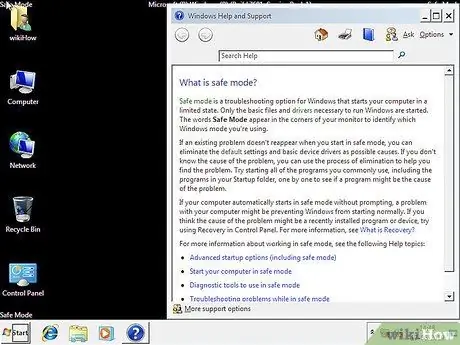
ደረጃ 5. ኮምፒተርን መጠገን ይጀምሩ።
ወደ ዊንዶውስ ከገቡ በኋላ ኮምፒተርዎን መጠገን መጀመር ይችላሉ። እርስዎ ሊሞክሯቸው እና ሊጠቀሙባቸው የሚችሉባቸው በርካታ መንገዶች አሉ ፣ ግን እያንዳንዱ በእጁ ባለው የችግር ዓይነት ላይ የተመሠረተ ነው።
- በስርዓት ከሚታወቁ ቫይረሶች ጋር የተዛመዱ ሁሉንም ፋይሎች ይሰርዙ ፣ ይህም ብዙውን ጊዜ ተደራሽ እንዳይሆኑ ያደርጋቸዋል።
- በቫይረስ ምክንያት በተለምዶ የማይደረስበትን የፀረ -ቫይረስ ፕሮግራም ያውርዱ ወይም ያሂዱ። ከአውታረ መረብ ሞድ ጋር ደህንነቱ በተጠበቀ ሁኔታ ኮምፒተርውን እንደገና ማስጀመር ሊኖርብዎት ይችላል።
- የችግሩ ምንጭ ናቸው ብለው የጠረጠራቸውን ማንኛውንም በቅርብ ጊዜ የተጫኑ ፕሮግራሞችን ያራግፉ።
- ጊዜው ያለፈበት አሽከርካሪ ችግሩ ነው ብለው ከጠረጠሩ ሁሉንም አሽከርካሪዎች ያዘምኑ።
- ከዚህ በታች ካለው የመጨረሻው የታወቀ ጥሩ ውቅር ጋር ተመሳሳይ የሆነ የስርዓት እነበረበት መልስን ያሂዱ። ከጀምር ምናሌው የስርዓት መልሶ ማግኛን በመፈለግ እና ጥያቄዎቹን በመከተል ይህንን ያድርጉ። ሁሉንም የተጎዱ ፕሮግራሞችን መቃኘት አይርሱ።
ዘዴ 2 ከ 4: የአሽከርካሪ ችግሮችን ለማስተካከል የውቅር ለውጦች
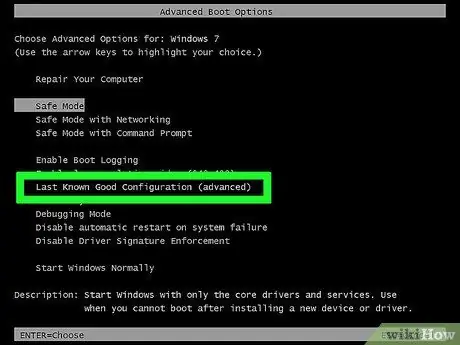
ደረጃ 1. የመጨረሻውን የታወቀ ጥሩ የውቅረት ሁነታን ይጠቀሙ።
ችግሩ የተከሰተው በመጥፎ ነጂ ወይም በስርዓት ዝመና ነው ብለው ካመኑ ይህ ዘዴ ተስማሚ ነው። ይህ ዘዴ አንዳንድ የቫይረስ ዓይነቶችን ለመዋጋትም ይችላል።
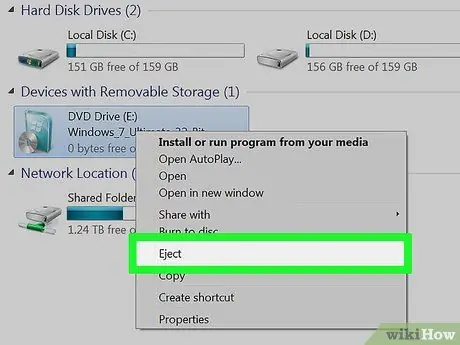
ደረጃ 2. ማንኛውንም የማከማቻ ሚዲያ ከኮምፒውተሩ ያስወግዱ።
ሁሉንም ሲዲዎች ፣ ዲቪዲዎች ፣ ዩኤስቢዎች እና ዲስኮች ከኮምፒውተሩ ያስወግዱ።
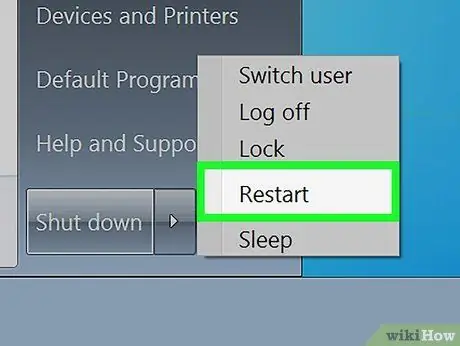
ደረጃ 3. ኮምፒተርውን እንደገና ያስጀምሩ።
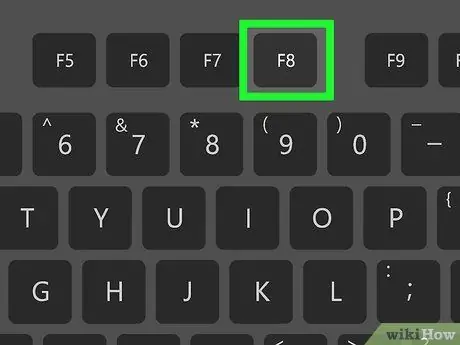
ደረጃ 4. ኮምፒውተሩ በሚነሳበት ጊዜ የ F8 ቁልፍን ተጭነው ይያዙ።
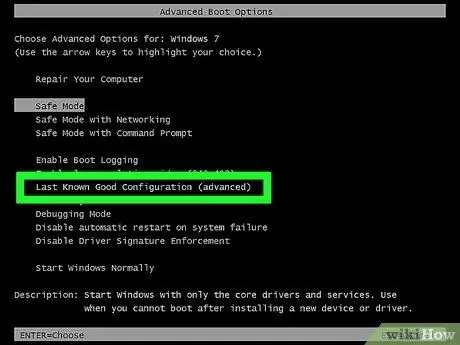
ደረጃ 5. የመጨረሻውን የታወቀ ጥሩ ውቅረት ለመምረጥ የታች ቀስት ቁልፍን ይጫኑ።
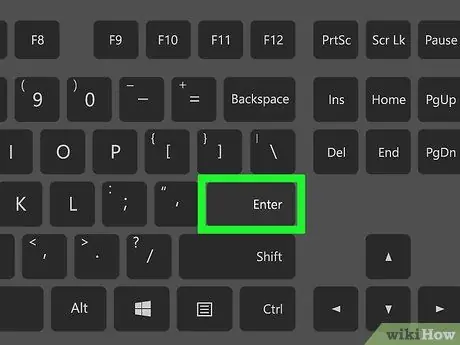
ደረጃ 6. Enter ን ይጫኑ።
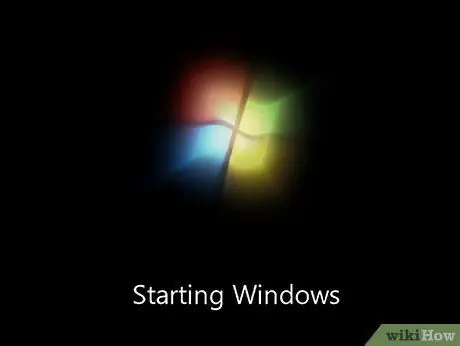
ደረጃ 7. ኮምፒዩተሩ እንደገና እንዲጀምር ይፍቀዱ።
ስርዓቱ ራሱን እያገገመ ስለሆነ ከተለመደው አንድ ወይም ሁለት ደቂቃ ሊወስድ ይችላል። ተጠናቅቋል!
ዘዴ 3 ከ 4 - ኮምፒተርን ከመጫኛ ዲስክ ጋር ማፅዳት
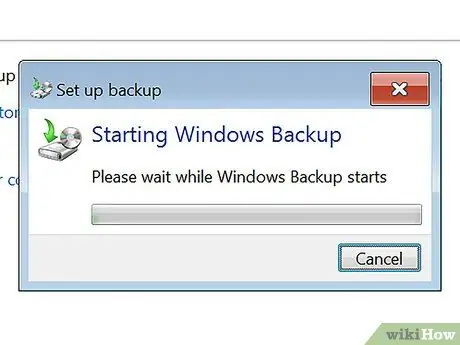
ደረጃ 2. የመጫኛ ዲስኩን ይውሰዱ።
የዊንዶውስ 7 የመጫኛ ዲስክ ያግኙ። የእርስዎ ፒሲ ምናልባት አንድ አለው። አንድ ከሌለዎት ይህንን ዲስክ በአቅራቢያዎ ካለው የኮምፒተር መደብር ይግዙ።

ደረጃ 3. የዲስክ ትሪውን (የዲስክ ትሪ) ይክፈቱ።
የፒሲ ዲስክ ትሪውን ይክፈቱ ፣ ከዚያ የዲስክ ትሪው ክፍት ሆኖ ፒሲውን ያጥፉ። ኮምፒዩተሩ አሁን ይዘጋል እና የዲስክ ትሪው ክፍት ሆኖ ይቆያል።
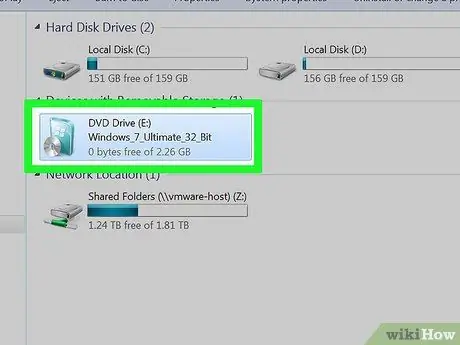
ደረጃ 4. የዊንዶውስ 7 የመጫኛ ዲስክን ያስገቡ።
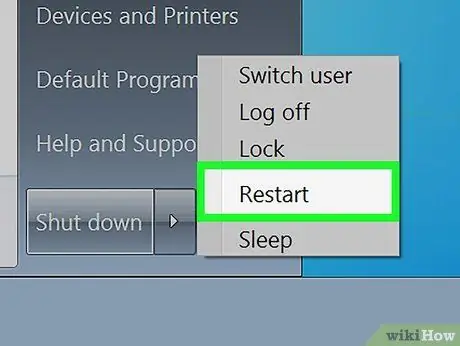
ደረጃ 5. ኮምፒተርውን ያብሩ።
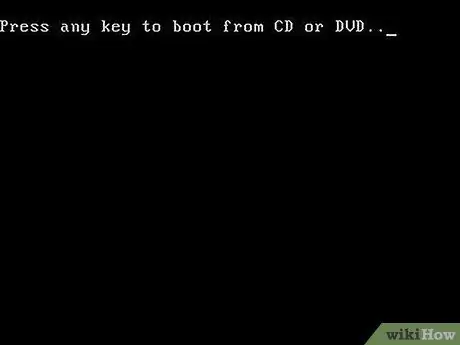
ደረጃ 6. ለመጀመር ማንኛውንም አዝራር ይጫኑ።
ወዲያውኑ መልዕክቱ ከሲዲ ለመነሳት ማንኛውንም ቁልፍ ይጫኑ። ለመቀጠል ማንኛውንም ቁልፍ ይጫኑ።
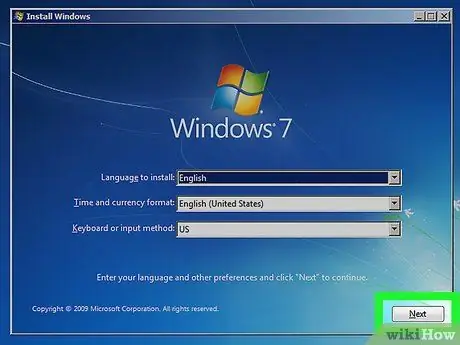
ደረጃ 7. በማያ ገጹ ላይ የሚታዩትን ቀላል መመሪያዎች ይከተሉ።
ዘዴ 4 ከ 4 የኮምፒተር ይዘቶችን እንደ የመጨረሻ ጥረት ማፅዳት
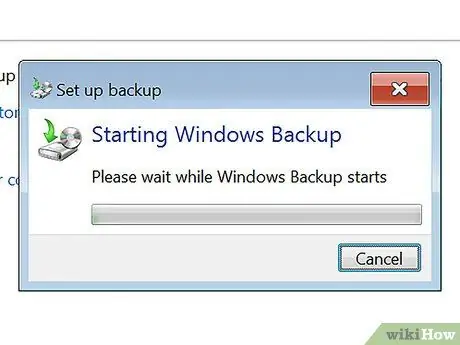
ደረጃ 1. ሁሉንም ውሂብዎን ምትኬ ያስቀምጡ።
የሚቻል ከሆነ የኮምፒተርዎን ይዘቶች ከመሰረዝዎ በፊት የውሂብ ምትኬ ያስቀምጡ ፣ ምክንያቱም ሁሉም ውሂብዎ ይደመሰሳል።
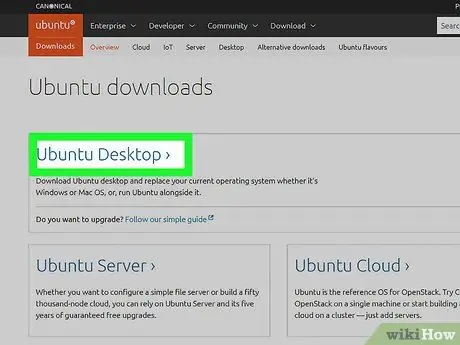
ደረጃ 2. ምትክ ስርዓተ ክወና ያዘጋጁ።
የዊንዶውስ 7 የመጫኛ ዲስክ ወይም አማራጭ ስርዓተ ክወና (ኦፕሬቲንግ ሲስተም) ያስፈልግዎታል (ለምሳሌ ሊኑክስ ነፃ ነው) ፣ ምክንያቱም በኮምፒተርዎ ላይ ያለው ስርዓተ ክወና እንዲሁ ይሰረዛል እና ኮምፒተርዎን እንደገና ለመጠቀም ከፈለጉ አዲስ ያስፈልግዎታል።
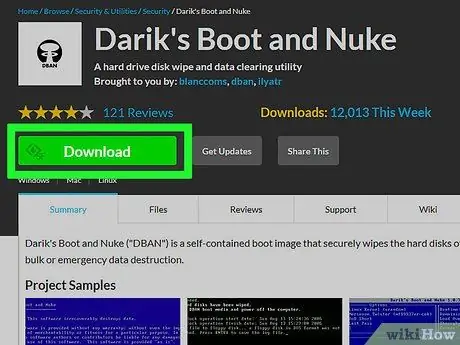
ደረጃ 3. የዳሪክ ቡት እና ኑኬ (ዲቢኤን) ያውርዱ።
ኮምፒተርን በደህና ለማጽዳት ፕሮግራም ማውረድ አለብዎት። DBAN ለዚያ የተለመደ ፕሮግራም ነው ፣ ልክ እንደ ንቁ@KillDisk። ይህንን ፕሮግራም ከታመነ ምንጭ ማውረዱን ያረጋግጡ።
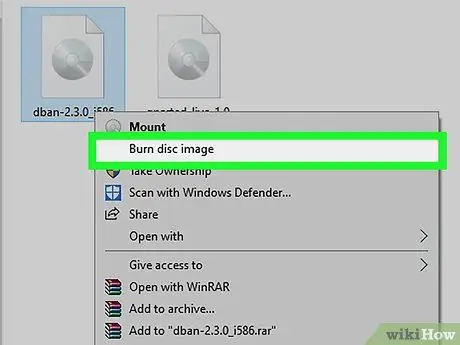
ደረጃ 4. ይህንን ፕሮግራም በሲዲ ወይም በዩኤስቢ መሣሪያ ላይ ያስገቡ።
ይህ ፕሮግራም ኮምፒዩተሩ ሊጭነው በሚችለው የማከማቻ መሣሪያ ዓይነት ውስጥ መካተት አለበት።
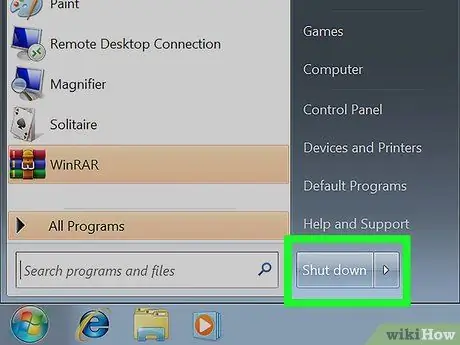
ደረጃ 5. ኮምፒተርን ይዝጉ
ደረጃ 6. ይህንን ፕሮግራም የያዘውን ዲስክ ወይም የዩኤስቢ መሣሪያ ያስገቡ።
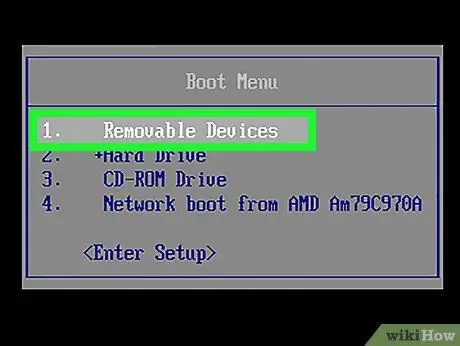
ደረጃ 7. ኮምፒተርውን ከዲስክ ወይም ከዩኤስቢ ያብሩ።
ሂደቱ በራስ -ሰር ይሠራል። ካልሆነ ፣ ከ BIOS መቼቶች እሱን ማንቃት ያስፈልግዎታል። ኮምፒተርውን ያብሩ እና በሚጫንበት ጊዜ የቡት ምናሌውን ለመድረስ የ F10 ወይም F12 ቁልፍን (በስርዓትዎ እና በቁልፍ ሰሌዳዎ ላይ በመመስረት) ይጫኑ። ከዚያ ከዩኤስቢ ወይም ከሲዲ ይሁኑ የመጀመሪያውን ማስነሻ መግለፅ ይችላሉ። ኮምፒተርን ያጥፉ። ኮምፒዩተሩ እንደገና ከጀመረ በኋላ የተገለጸውን መሣሪያ ያካሂዳል።
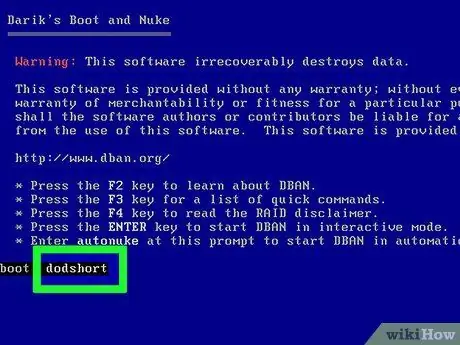
ደረጃ 8. “dodshort” ብለው ይተይቡ።
አንዴ ኮምፒዩተሩ ከዲስክ ላይ ከተነሳ ፣ ኮምፒተርን ለማጥፋት በጣም ፈጣኑ መንገድ “ዶድሾርት” መተየብ ነው። ለተጨማሪ አማራጮች እንዲሁ በይነተገናኝ ሁነታን መክፈት ይችላሉ።
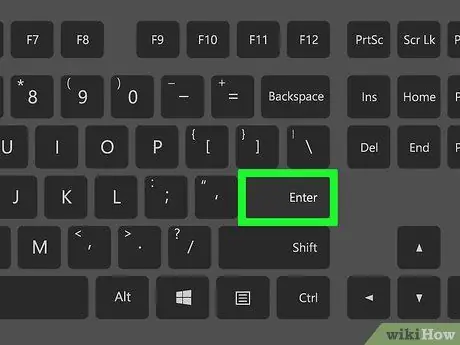
ደረጃ 9. Enter ን ይጫኑ።
Enter ን ይጫኑ እና ኮምፒዩተሩ መጥረግ ይጀምራል።
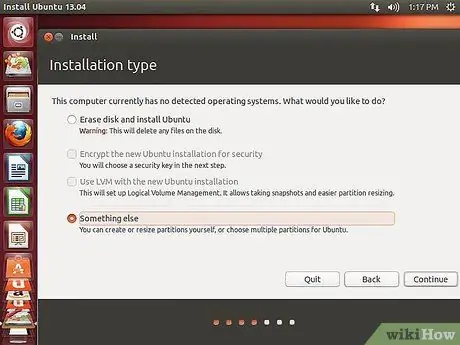
ደረጃ 10. ስርዓተ ክወናውን እንደገና ይጫኑ።
የኮምፒውተሩ ይዘቶች ከተደመሰሱ በኋላ ስርዓተ ክወናውን እንደገና ይጫኑ እና ኮምፒዩተሩ እንደገና ይሠራል። ሁሉንም ነባር የመጠባበቂያ ፋይሎች በቀላሉ ወደነበሩበት መመለስ ይችላሉ።







